4 nemmeste måder til at konvertere F4V-fil til AVI-mediefilformat
Macromedia introducerede F4V, og senere udviklede Adobe det til at konkurrere med det moderne videolager i høj kvalitet. Det er også oprettet som et erstatningsformat til FLV, da FLV har en begrænsning. Yderligere forklaring er, at F4V-filen bruger ISO-basemediefilformat med et H.264-codec for at sænke filens størrelse. Selvom formatet indeholder output af høj kvalitet, har F4V lavere kompatibilitet end det andet format. Og ikke nok med det, men dette format er også blevet udfaset, fordi Adobe Flash Player allerede er gået på pension.
Så hvis du har det samme problem med andre, fordi deres .f4v ikke kan afspille på deres medieafspiller, så fortsæt med at læse nedenfor. Vi samler forskellige værktøjer, der hjælper dig med at spille den uspillelige .f4v ved at konvertere formatet til AVI. Og nu, lad os fortsætte og vide, hvordan konvertere F4V til AVI format med de tilgængelige online og offline værktøjer.
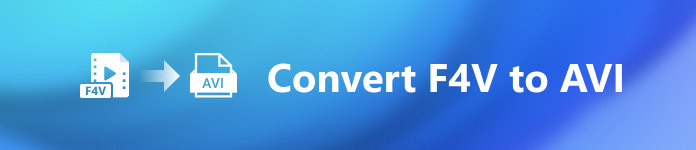
Del 1. Lær hvordan du konverterer F4V til AVI med den fænomenale F4V til AVI-konverter
Hvis du leder efter den bedste konverter, der vil være en hjælp på dit problem, så FVC Video Converter Ultimate skal være hjælpemidlet. Vi testede selv værktøjet og læste nogle af kommentarerne; det ultimative er ikke kun et navn, men softwarens ydeevne og funktioner er også ultimative. En af de mest imponerende funktioner, som dette værktøj tilbyder, er den hurtige konvertering og hardwareacceleration, så de kunder, der bruger denne software, ikke behøver at vente.
Hvis du også vil oprette GIF'er, sætte fart på videoer eller sænke dem, skal du vende tilbage, booste lyden osv. Da dette værktøj har avancerede funktioner, skal du stadig betale for det, før du kan bruge det, og nej skal du bekymre dig, fordi du ikke vil bruge mere end hundrede dollars. Så nu, hvis du stadig er i stadiet med at beslutte dig for at købe dette værktøj, så prøv at læse de medfølgende trin nedenfor og konverter F4V-filen til AVI ved at følge disse trin nedenfor.
Trin 1. Før du kan bruge dette kraftfulde værktøj, skal du downloade det nu på dit skrivebord. Installer det derefter og foretag opsætningen meget hurtigt; klik Start nu for at åbne enheden.
Gratis downloadTil Windows 7 eller nyereSikker download
Gratis downloadTil MacOS 10.7 eller nyereSikker download
Trin 2. Hvis værktøjet allerede er åbent, skal du gå til Tilføj filer eller klik på knappen +, så vises en mappe og søger efter filtypenavnet .f4v og klik Åben.
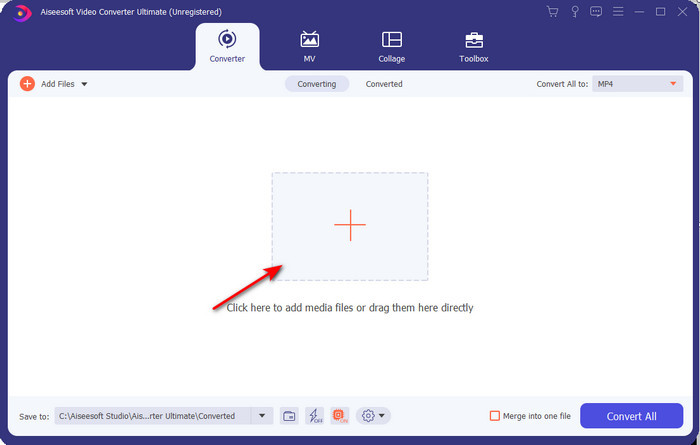
Trin 3. Når du har indsat filen, skal du klikke Konverter alle til den øverste højre del af grænsefladen og vælg AVI-formatet.
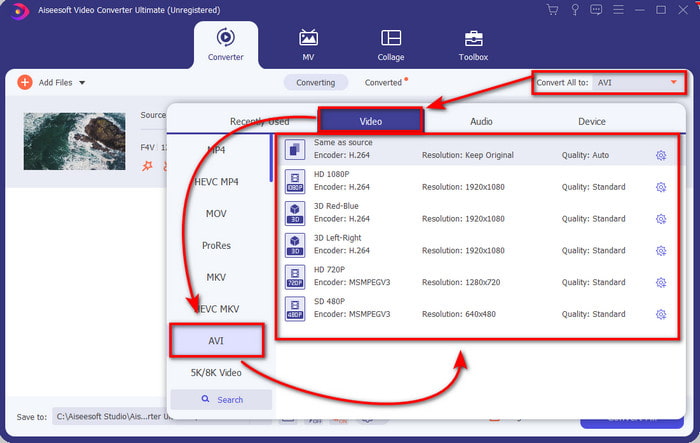
Trin 4. Og nu, for at starte konverteringsprocessen, skal du klikke på Konverter alle. Vent i flere minutter for at slå din F4V til AVI.
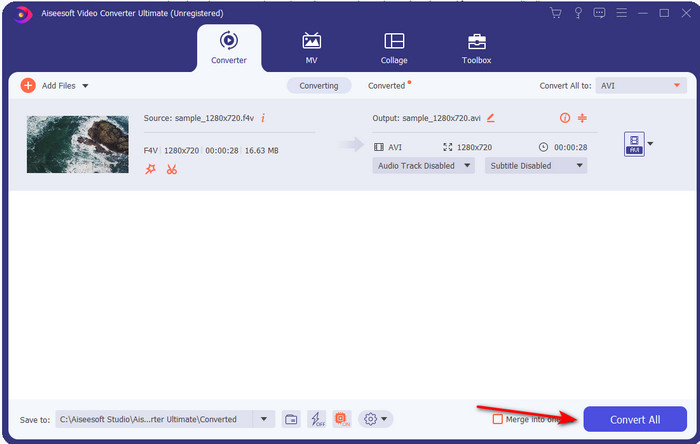
Trin 5. En filmappe åbnes automatisk på dit skrivebord med det konverterede .f4v-format, du har lavet her. Klik på videofilen for at se den uafspillelige før på dit skrivebord, eller overfør den til din telefon, hvis du vil.
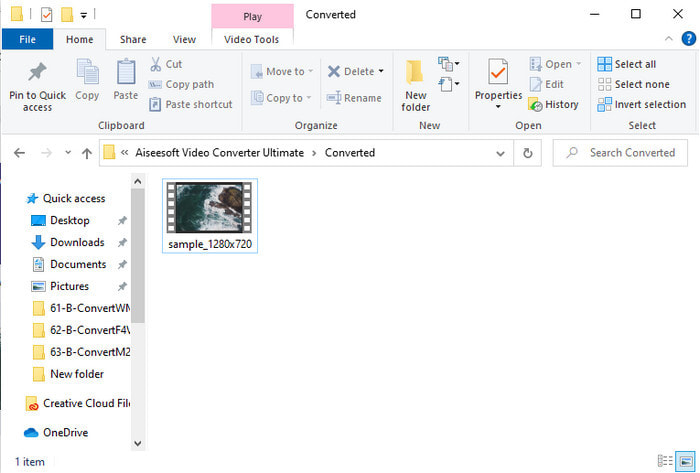
Del 2. Lær hvordan du konverterer F4V til AVI online med 3 tilgængelige webkonverter
1. FVC Free Video Converter Online
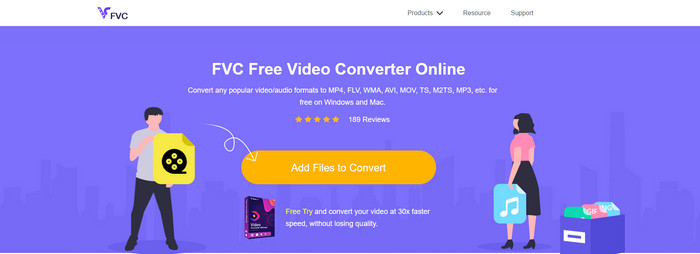
Hvis du vil vide, hvilken webkonverter der er den bedste, FVC gratis videokonverter online kan være det. Alle de funktioner, du ville elske at bruge, er tilgængelige her, da du kan ændre videoens bitrate og fps for at gøre den høj i kvalitet, før du konverterer den. Millioner af internetbrugere har allerede rost den overordnede ydeevne af dette webværktøj. Dette webværktøj understøtter også et mellemlangt udvalg af formater, du kan vælge imellem og uploade. Du må dog ikke få din video til at se fantastisk ud, som det ultimative værktøj giver. Ikke desto mindre, hvis du vil prøve og konvertere F4V til AVI-format, følg disse trin nedenfor.
Trin 1. Klik på dette link for at gå til FVC gratis videokonverter online.
Trin 2. Tryk derefter på Tilføj filer til konvertering for at starte værktøjet og vælge den fil, du vil konvertere til et nyt format i mappen, ved at klikke Åben.
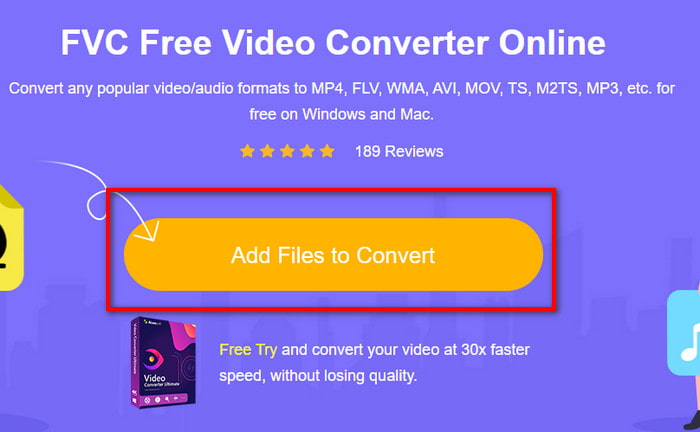
Trin 3. Når filen er i, skal du vælge AVI formater i den nederste del af ethvert format, du ønsker, at det skal dreje.
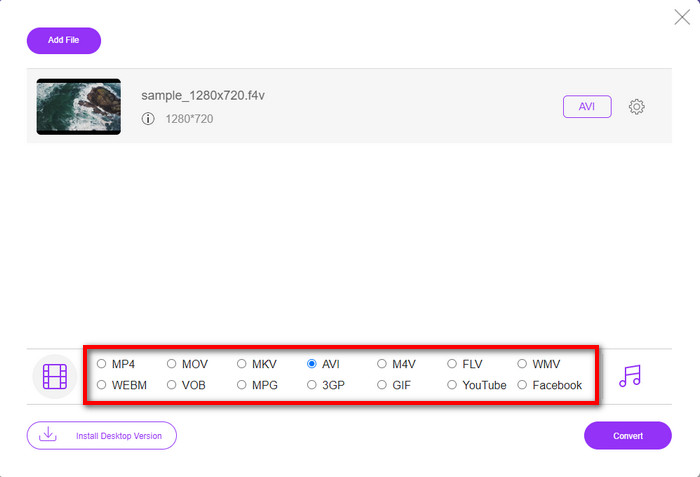
Trin 4. Efter at have valgt AVI-formatet, er det nu det rigtige tidspunkt at konvertere det ved at klikke på Konvertere knap.
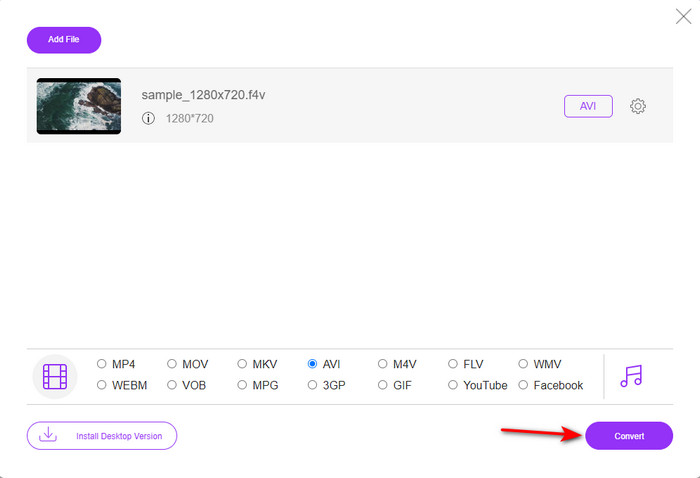
Trin 5. Vent i flere minutter på at filen skal downloades, og derefter vises en filmappe med den konverterede fil.
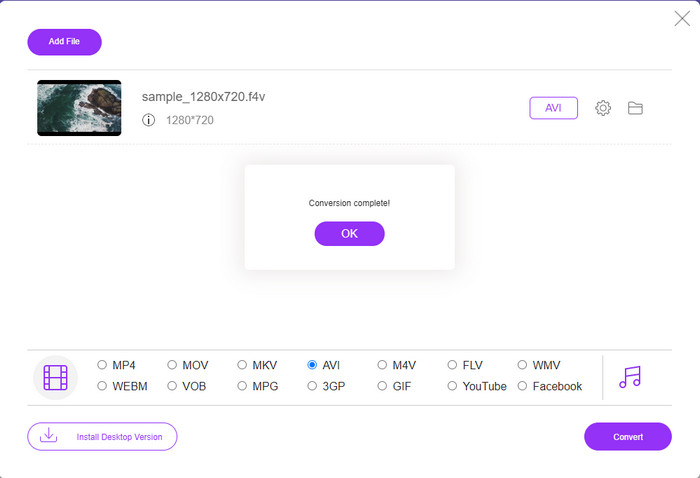
2. Zamzar
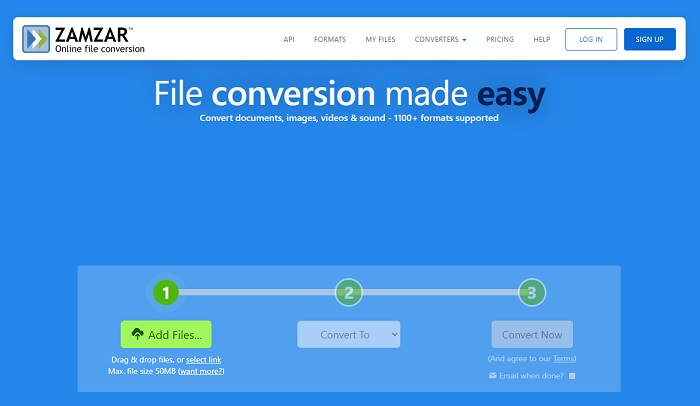
Et andet konverteringsalternativ, du kan bruge online, er Zamzar. Ligesom enhver konverter skal dette værktøj have en internetforbindelse for at blive brugt eller tilgået. Alt dette på webværktøjet, der præsenteres her, har brug for internettet til at give næring til konverteringen. Da mange brugere bruger dette, Zamzar blev populær, fordi den understøtter mange formater, du kan bruge og vælge. Det er også gratis at bruge, men der er en begrænsning på filstørrelsen, som dette værktøj kan konvertere. Så hvis din .f4v-fil er mere end 50 MB, kan du ikke konvertere den her, som den specificerer nedenfor. Og hvis din fil er mindre end det, kan du prøve at bruge denne til konverter F4V til AVI online ved at følge nedenstående procedure.
Trin 1. Åbn din webbrowser og søg Zamzar.
Trin 2. Trykke Tilføj filer og find den fil, du vil konvertere. Vælg derefter AVI-formatet, tryk på Konverter til; klik derefter Konvertere.
Trin 3. Vent på processen; så vises en ny grænseflade, og klik på Hent for at gemme filen.
3. Konverter filer
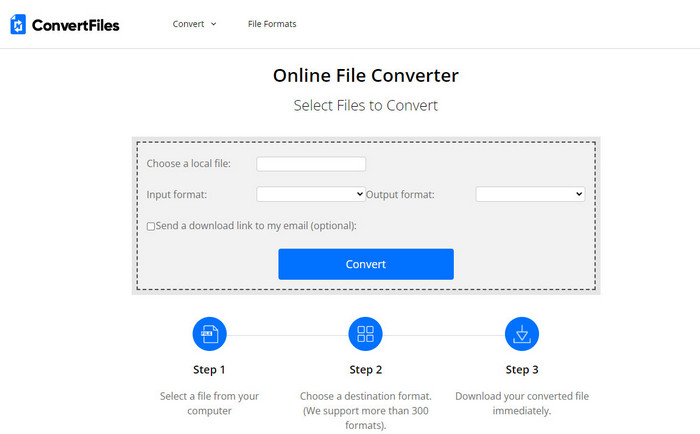
Hvis du ønsker en mere ligetil konverteringsproces, der kun tager et par minutter, så prøv at bruge ConvertFiles. Værktøjet fungerer også godt under konverteringen og efter konverteringen. Men annoncerne dræber dette værktøj, fordi der er meget på webværktøjets grænseflade. Processen tager også meget tid sammenlignet med de andre konvertere online og offline. Filstørrelsen, du kan indsætte her, er meget større end Zamzar. Så nu, hvis du vil bruge dette værktøj til at konvertere F4V-filen til AVI, skal du følge disse trin.
Trin 1. Gå til din webbrowser og søg i Konverter filer, og åbn den.
Trin 2. Klik på Vælg en lokal fil for at åbne mappen og finde filen under Outputformat; klik på AVI. Klik derefter Konvertere for at starte konverteringen.
Trin 3. Efter konverteringen skal du klikke på den blå fremhævede URL, der overføres til et nyt web. Klik på dette link for at downloade det konverterede format.
Del 3. Hvilket format er bedre; F4V vs. AVI
Nå, F4V og AVI gør i bedste fald deres job som container. Der er dog mange af disse formater til fælles, og deres formål er ikke det samme. For eksempel, hvis du vil gemme en højkvalitetsvideo inden for en lille filstørrelse og holde og beskytte DRM MPEG-4 videodataene, er F4V det bedste valg. Men antag, at du vil gemme en video i høj kvalitet, der understøtter synkroniseret medieafspilning. I så fald skal du vælge AVI-formatet, fordi det har en anden beholder til både lyd og video. På trods af det er AVI-filstørrelsen for meget at håndtere af mange enheder og endda desktops, fordi den er ukomprimeret.
Del 4. Ofte stillede spørgsmål om F4V til AVI-konvertering
Sænker konvertering af F4V opløsningen efter konvertering?
Opløsningen af videoen skal bevare sin originale kvalitet, selv efter du har konverteret den til et nyt format. I nogle tilfælde oplever rigtig mange brugere, at kvaliteten af deres F4V er blevet lavere. En af grundene må være, at den kvalitet, du indstiller, er lav, eller at det værktøj, du bruger, ikke understøtter 1080- eller 4k-videoer.
Hvorfor kan F4V ikke afspilles på min medieafspiller?
Dette format kan afspilles i flere medieafspillere, men ikke alle medieafspillere understøtter dette format. Så hvis du vil se videoen i dette format, er det det bedste valg at konvertere den til et nyt format eller finde en ny tredjepart medie afspiller for at se dine F4V-videoer.
Skal jeg komprimere F4V for at gøre det mindre i størrelse?
Filstørrelsen på F4V er ikke så stor sammenlignet med AVI-formatet. Når alt kommer til alt, hvis du forsøger at komprimere denne filbeholder, vil der være en chance for, at kvaliteten af videoen forringes. Her kan du lære hvordan komprimere dine F4V-videoer.
Konklusion
Da vi afslutter denne artikel, har vi nu et indblik i, hvad F4V er, og hvorfor du skal konvertere det. Al online- og offlinesoftware, der er nævnt i denne artikel, fungerer godt. Selvom alle værktøjerne er fantastiske, skiller FVC Video Converter Ultimate sig stadig ud blandt resten. Fordi denne software gør det godt selv, har du ikke en internetforbindelse, og dette værktøj kan afslutte konverteringsprocessen på et øjeblik. Så nu, hvis du vil opleve den fænomenale konvertering, vi taler om, så download den nu.



 Video Converter Ultimate
Video Converter Ultimate Skærmoptager
Skærmoptager


